Come risolvere l’errore dell’applicazione 0xc0000005
“L’applicazione non è stata in grado di avviarsi correttamente (0xc0000005).”Come risolvere l’errore dell’applicazione 0xc0000005?
È possibile che si sia verificato il codice di errore dell’applicazione 0xc0000005, noto anche come errore di violazione dell’accesso. Questo è un problema comune riscontrato dagli utenti Windows, indipendentemente dalla versione del sistema operativo. L’errore di applicazione 0xc0000005 è ampio e può essere causato da una serie di problemi diversi.
L’errore di solito appare quando si tenta di eseguire un programma o un’applicazione (come implicito nel nome dell’errore). Impedisce agli utenti di avviare varie applicazioni e programmi e afferma che l’applicazione non è stata in grado di avviarsi correttamente. A questo punto, tutto quello che puoi fare è chiudere la finestra di errore pop-up facendo clic su “OK” – Windows quindi termina (chiude) l’applicazione. Questo ovviamente ti impedisce di eseguire quella particolare applicazione in Windows. Inoltre, l’errore può verificarsi, non solo quando si tenta di avviare un’app o un programma, ma anche quando si tenta di utilizzare determinati strumenti Windows integrati. Quindi, l’errore può verificarsi quando si tenta di eseguire una serie di attività diverse.
Ci sono varie cause di questo problema, come i programmi antivirus di terze parti che innescano l’errore dell’applicazione 0xc0000005. Inoltre, è possibile che il registro di sistema di Windows è danneggiato, rendendo così il sistema e programmi associati si comportano in modo anomalo. Potrebbero esserci anche problemi con i driver installati: potrebbero essere danneggiati, errati o difettosi. Alcuni programmi potrebbero essere stati aggiornati o installati in modo errato, o il sistema operativo infettato da malware o un virus. Chiaramente, non esiste un unico motivo per l’errore dell’applicazione 0xc0000005 e esistono diversi modi per risolverlo. In questa guida, descriviamo i possibili modi per risolvere il problema.
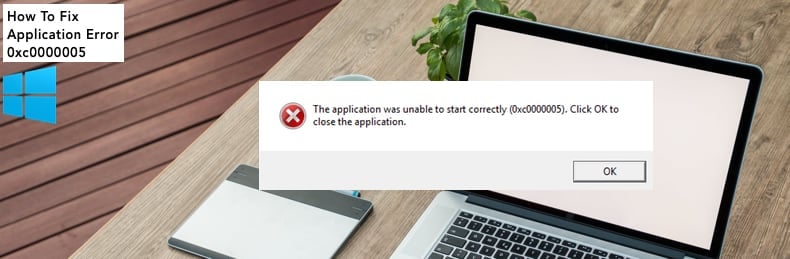
Sommario:
- Introduzione
- una Scansione del Sistema Per Malware
- Disabilitare Temporaneamente l’Antivirus
- Correzione del Registro di sistema
- Spegnere DEP
- Controllare la RAM
- Eseguire il controllo File di Sistema
- Aggiorna Driver Difettosi
- Ripristino configurazione di Sistema
- Video che Mostra Come Risolvere Errore di Applicazione 0xc0000005
una Scansione del Sistema Per Malware
in Primo luogo, basta eseguire la scansione del sistema alla ricerca di malware e virus. Il malware spesso impedisce al sistema di accedere a vari programmi, applicazioni e strumenti. È una buona idea eseguire la scansione del sistema di volta in volta. È possibile utilizzare Windows Defender (programma antivirus integrato), che protegge il computer da virus, spyware e altri software dannosi. Oppure puoi eseguire un’altra suite antivirus di terze parti se ne hai installata una. Per eseguire una scansione completa del sistema utilizzando Windows Defender, digitare ” virus “nella ricerca e fare clic sul risultato”Virus & threat protection”.
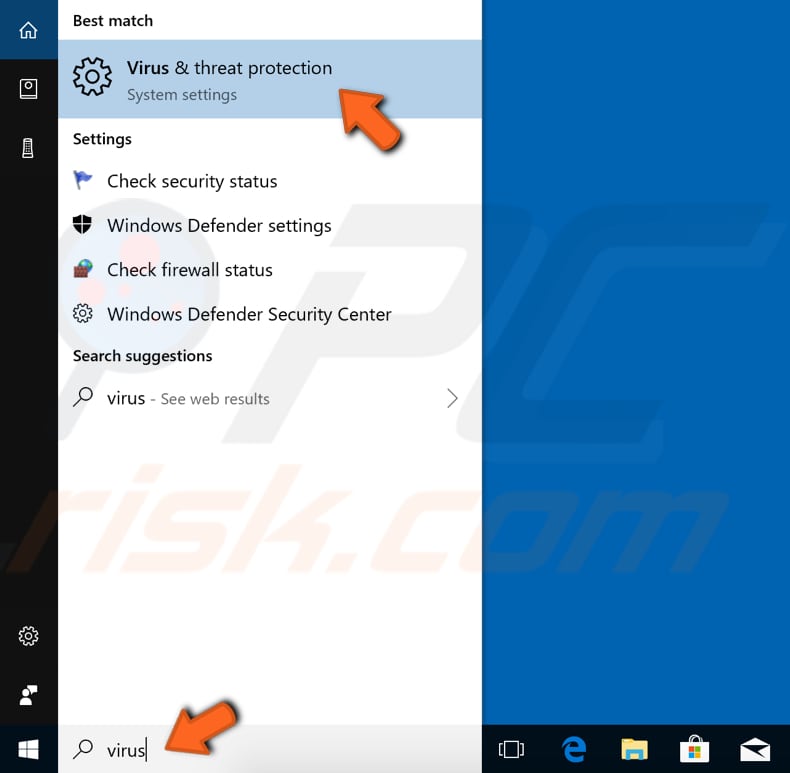
Nella finestra Virus & protezione dalle minacce, fare clic su “Scansione avanzata”.
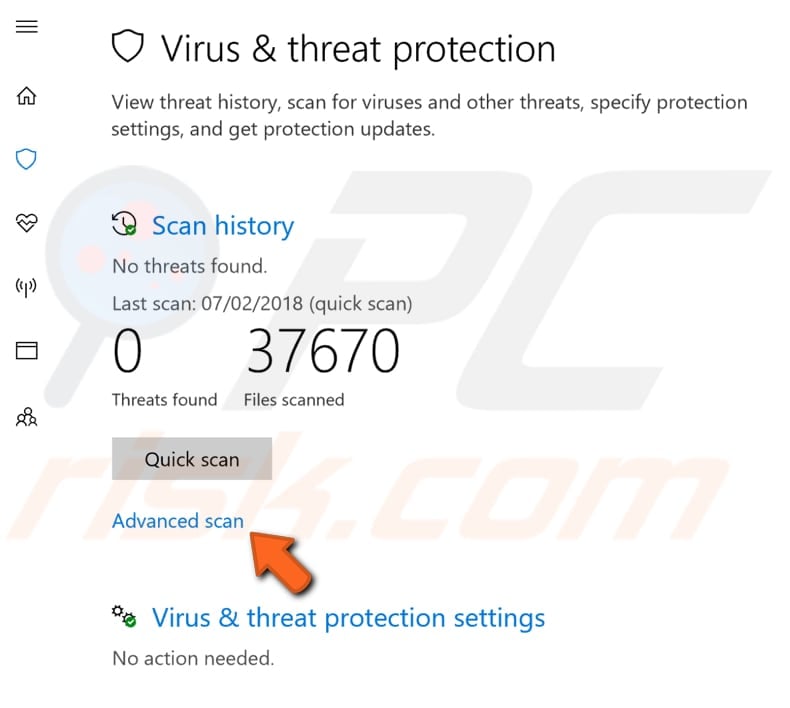
Selezionare “Scansione completa” e fare clic su “Scan now”. Questo inizierà la scansione del sistema alla ricerca di malware. Se ci sono virus trovati, eliminarli.
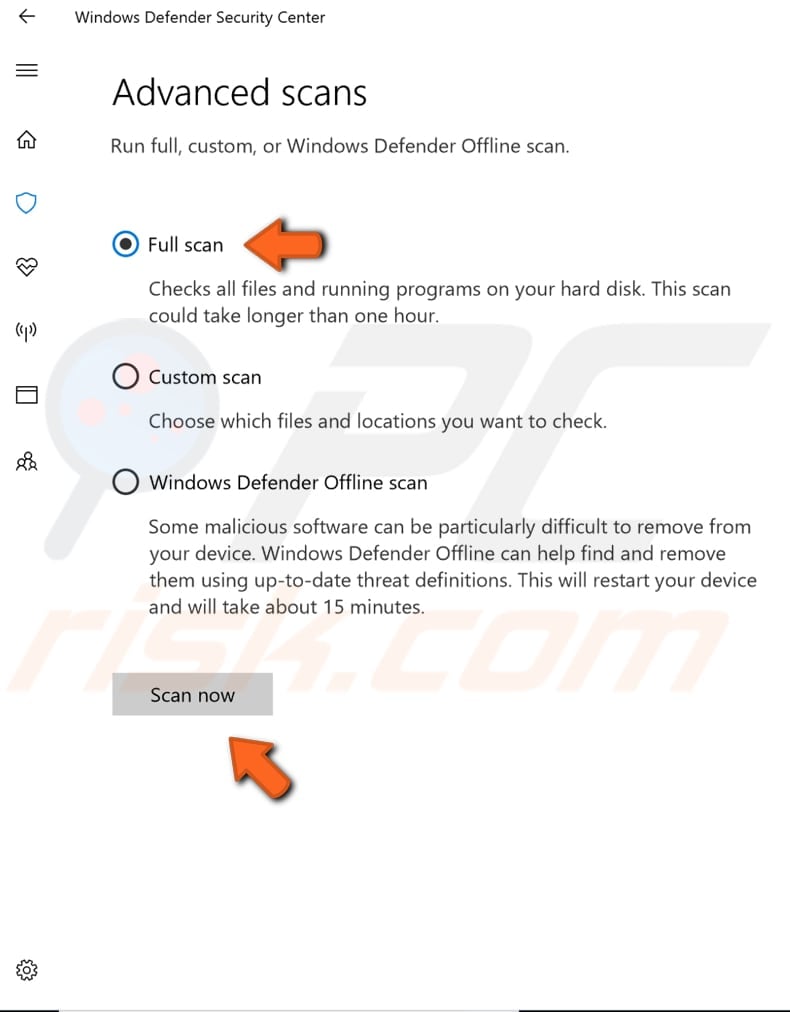
È possibile scegliere uno scanner virus e malware dalla nostra lista Top anti-malware. L’elenco è composto da ben noti top spyware removers e vi aiuterà a scegliere il software giusto per la protezione del computer. Trova la lista a questo link.
Disabilita temporaneamente il tuo Antivirus
D’altra parte, i programmi antivirus possono influenzare vari file e programmi e anche causare l’errore dell’applicazione 0xc0000005. Per garantire che il software antivirus di terze parti installato non sia la causa di questo errore, disabilitarlo temporaneamente e verificare se l’errore persiste. Se la disattivazione (o la disinstallazione) del software antivirus aiuta, si consiglia di passare a un altro programma antivirus. Se non siete sicuri di come disattivare il software antivirus, leggere questa guida in cui troverete le istruzioni su come disattivare alcuni dei programmi antivirus più popolari.
Correggi il registro di sistema
L’errore dell’applicazione 0xc0000005 potrebbe essere causato da un registro del sistema operativo danneggiato. Queste corruzioni di solito si verificano quando alcuni programmi vengono installati o disinstallati in modo errato. Un esempio di installazione errata è la tentata installazione di un programma sullo stesso programma installato in precedenza, senza prima eliminare quello vecchio. Per risolvere questo tipo di problema del registro di sistema, è necessario rimuovere (o correggere) le voci di registro ridondanti e duplicate. Si consiglia di tentare di correggere le voci di registro utilizzando software di terze parti chiamato CCleaner.
CCleaner è una piccola utility efficace per i computer che eseguono Microsoft Windows. Pulisce spazzatura e problemi che si accumulano nel tempo: file temporanei, collegamenti interrotti, e altri problemi. Protegge la privacy, pulisce la cronologia di navigazione e file temporanei Internet, che consente di essere un utente di Internet più sicuro e meno suscettibile al furto di identità. CCleaner può pulire i file ridondanti da vari programmi, risparmiando così spazio sul disco rigido, rimuovere le voci non necessarie nel Registro di Windows, aiutare a disinstallare il software e selezionare quali programmi iniziano con Windows. È possibile scaricare CCleaner da qui.
Quando scaricato, installare CCleaner e aprirlo. Seleziona “Registro” nel riquadro di sinistra e fai clic su “Cerca problemi”. Troverà vari problemi di registro sul tuo computer. Per pulirli o risolverli, fai clic su “Risolvi i problemi selezionati…”. Chiudere CCleaner quando ha finito di correggere il registro di sistema e vedere se si riceve ancora l’errore dell’applicazione 0xc0000005.
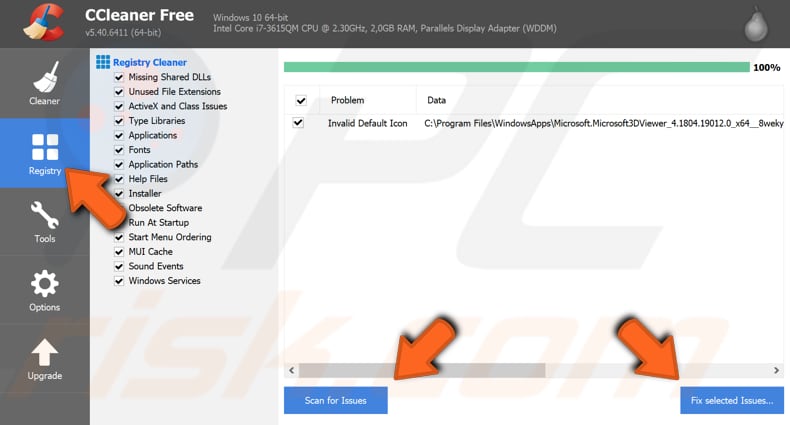
Disattiva DEP
Se si verifica l’errore dell’applicazione 0xc0000005 quando si tenta di avviare un’app o un programma specifico, aggiungendolo come eccezione in Data Execution Prevention (DEP) potrebbe risolvere il problema. DEP è una funzione di sicurezza nei sistemi operativi Windows che aiuta a prevenire danni al computer da vari virus e altre minacce alla sicurezza. Per disattivare la Prevenzione dell’Esecuzione dei Dati per un determinato programma, prima di avviare la finestra di dialogo Esegui, digitare “run” nella Ricerca e cliccando con il risultato dell’Esecuzione, o facendo clic destro sul menu Start e selezionare l’opzione “Esegui” dal menu contestuale, o premendo il tasto Windows + R.
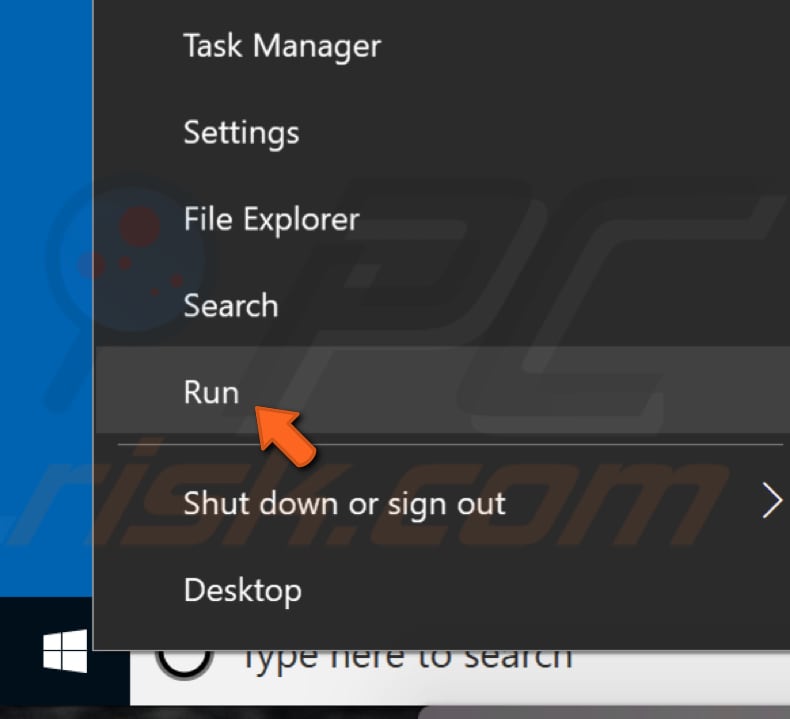
Nella finestra di dialogo Esegui, digitare “sysdm.cpl “comando, e premere Invio o fare clic su “OK”.
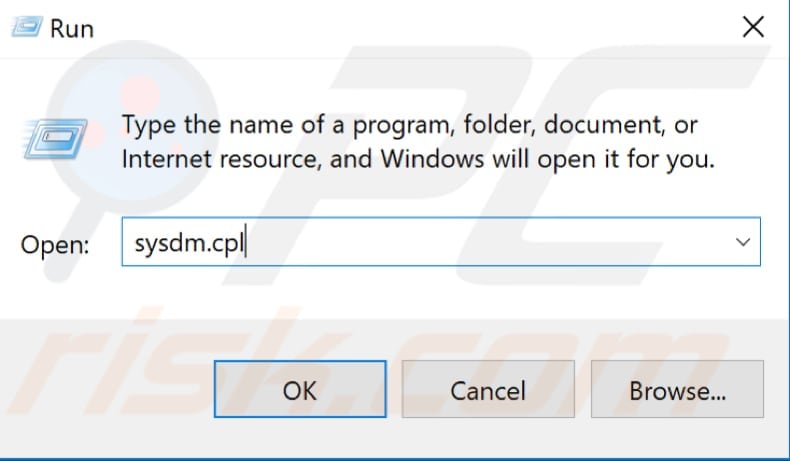
Nella finestra delle proprietà del sistema, vai alla scheda “Avanzate” e fai clic su “Impostazioni…”sotto Prestazioni.
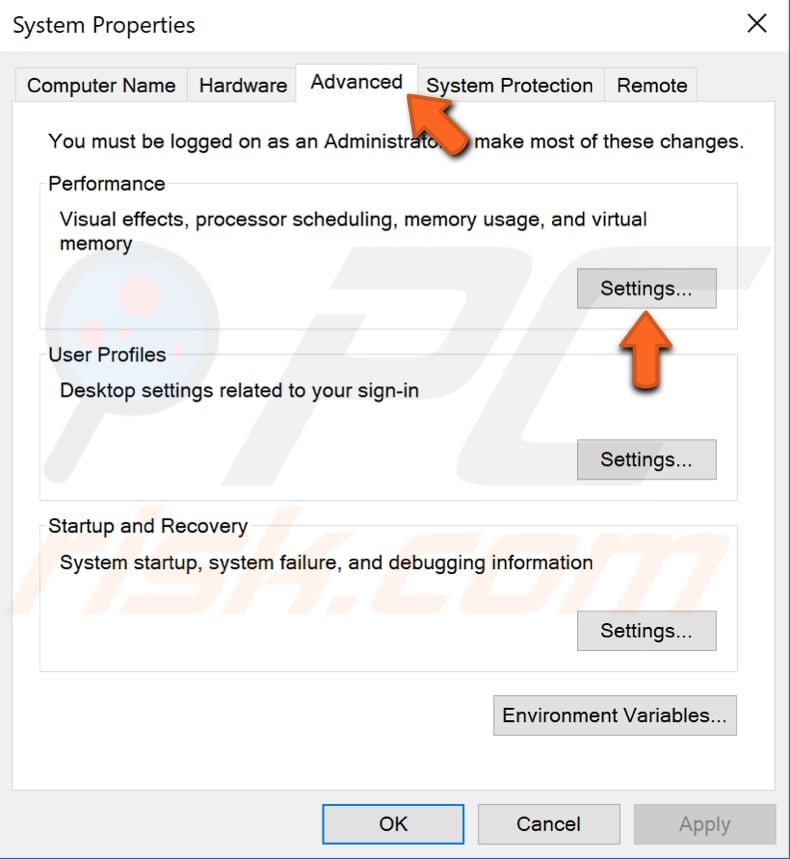
Nella finestra Opzioni prestazioni, fare clic sulla scheda “Prevenzione esecuzione dati” e selezionare l’opzione “Attiva DEP per tutti i programmi e servizi tranne quelli che seleziono”. Fare clic su ” Aggiungi…”e passare al file eseguibile (.exe) file del programma che sta dando problemi, selezionarlo, e quindi fare clic su “Apri”. Ora fai clic su “Applica” per salvare le modifiche apportate e uscire dalla finestra delle proprietà del sistema. Verifica se ricevi ancora l’errore dell’applicazione 0xc0000005 quando provi a lanciare una particolare app o un programma che hai appena aggiunto .
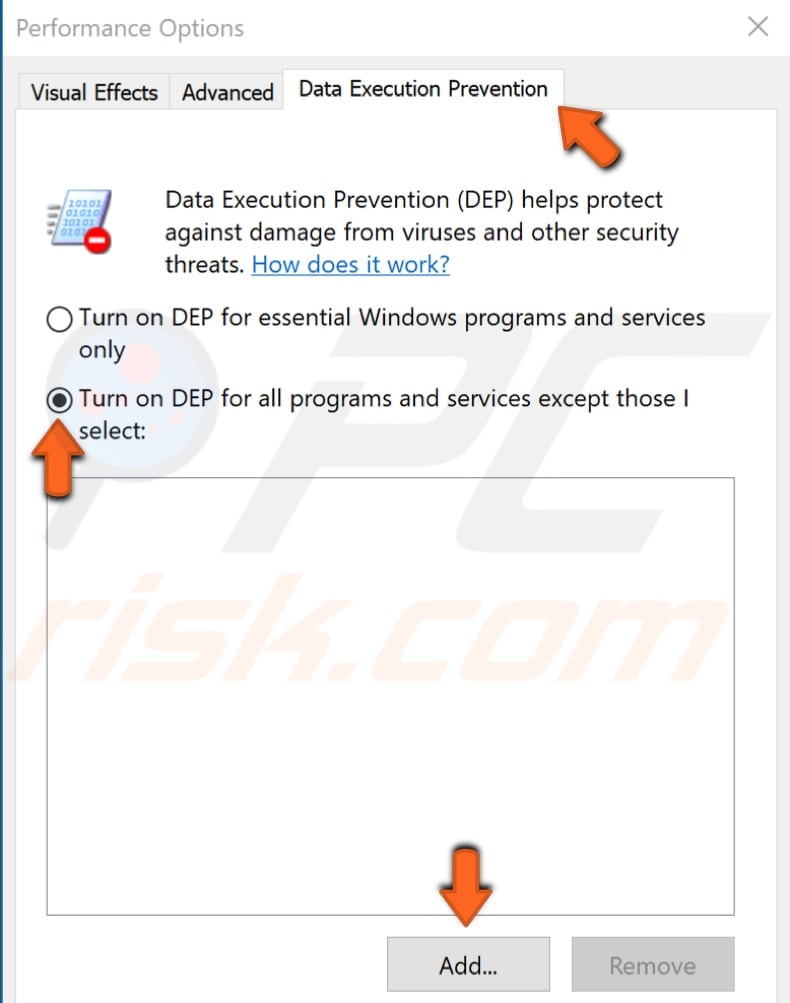
Controlla RAM
È possibile che l’errore dell’applicazione 0xc0000005 sia causato da una memoria RAM errata o da uno dei RAM bastoni è danneggiato . Se sai come collegare e staccare la RAM, ti consigliamo di controllare questi componenti. Innanzitutto, assicurarsi che il computer sia spento e scollegato dalla fonte di alimentazione. Se uno dei bastoni sta causando il problema, scoprire quale tentando di avviare Windows senza uno dei bastoni presenti e vedere se l’errore persiste. Fatelo con diversi bastoncini di RAM rimossi in un processo di eliminazione. Se durante il processo l’errore viene eliminato, saprai quale bastone sta causando l’errore e deve essere sostituito.
Esegui System File Checker
System File Checker è un programma di utilità di Windows che consente agli utenti di eseguire la scansione per corruzioni nei file di sistema e ripristinarli. Questa guida descrive come eseguire lo strumento Controllo file di sistema (SFC.exe) per eseguire la scansione dei file di sistema e riparare quelli mancanti o danneggiati. Se un file WRP (Windows Resource Protection) è mancante o danneggiato, Windows potrebbe non comportarsi come previsto. Ad esempio, alcune funzioni di Windows potrebbero non riuscire o Windows si bloccherà. L’opzione “sfc scannow” è una delle diverse opzioni specifiche disponibili per il comando sfc, il comando del prompt dei comandi utilizzato per eseguire il controllo dei file di sistema. Per eseguire Prompt dei comandi, digitare” prompt dei comandi “nella ricerca, fare clic destro su” Prompt dei comandi “e selezionare” Esegui come amministratore ” dal menu a discesa per eseguirlo con privilegi di amministratore. È necessario eseguire un prompt dei comandi elevato per eseguire una scansione SFC.
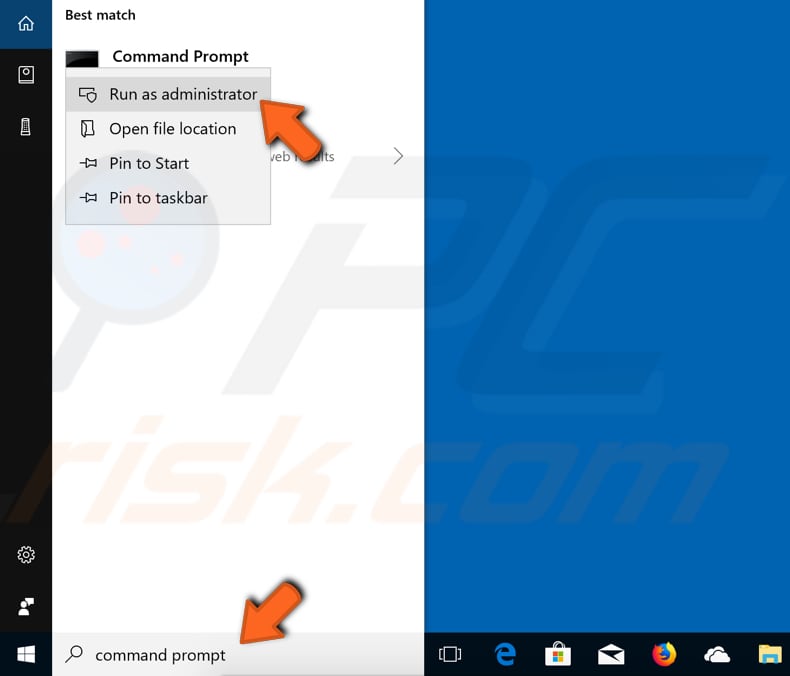
Nella finestra del prompt dei comandi, digitare il comando “sfc / scannow” e premere Invio per eseguirlo. Il controllo dei file di sistema verrà avviato e dovrebbe richiedere del tempo per completare la scansione (circa 15 minuti). Attendere il completamento del processo di scansione e riavviare il computer. Verificare se l’errore dell’applicazione 0xc0000005 persiste.
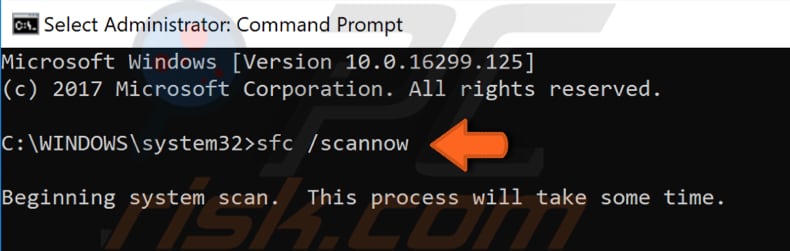
Aggiorna i driver difettosi
È possibile che alcuni dei driver installati siano difettosi o corrotti. Comunemente, i driver di stampa e video causano l’errore dell’applicazione 0xc0000005. Un driver di periferica è un software che informa il sistema operativo e altri software come interagire con particolare hardware. È un po ‘ come un traduttore tra software e hardware, dal momento che spesso sono creati da diversi produttori, aziende o persone. Il driver facilita la comunicazione tra hardware e software. Nella maggior parte dei casi, i computer non sono in grado di inviare e ricevere dati correttamente senza driver. Se il driver appropriato non è installato, il dispositivo potrebbe non funzionare correttamente. Se questo è il caso, è necessario ottenere driver aggiornati/nuovi per l’hardware. Per aggiornare i driver, aprire Gestione periferiche facendo clic con il pulsante destro del mouse sul pulsante Start e selezionando il risultato” Gestione periferiche “dal menu contestuale o digitare” Gestione periferiche “nella ricerca e fare clic sul risultato” Gestione periferiche”.
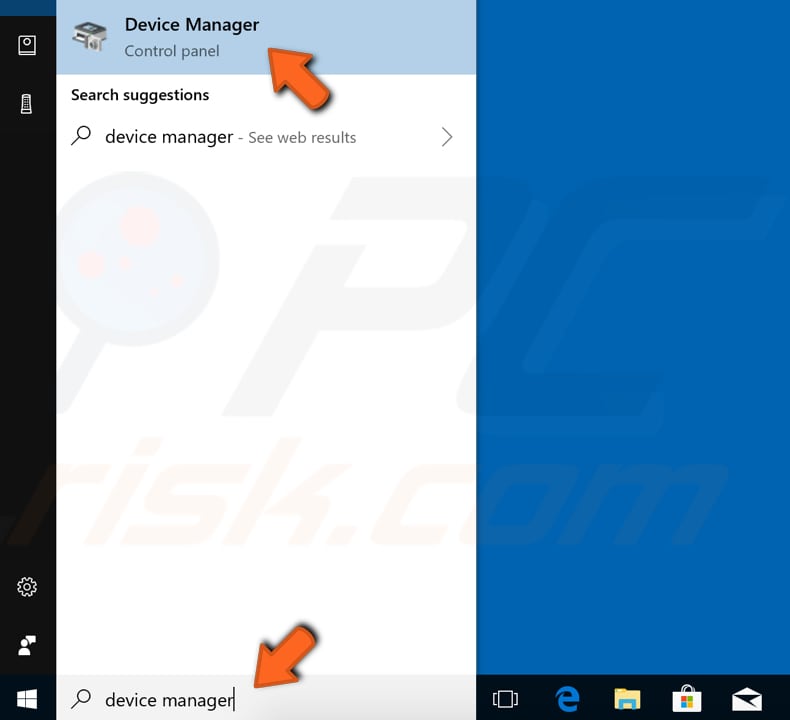
In Gestione periferiche, verrà visualizzato un elenco di dispositivi collegati al computer. Se sai quali driver stanno causando il problema, puoi aggiornare solo questi driver. Espandere la categoria del dispositivo e fare clic con il pulsante destro del mouse sul dispositivo, quindi selezionare “Aggiorna driver” dal menu a discesa.
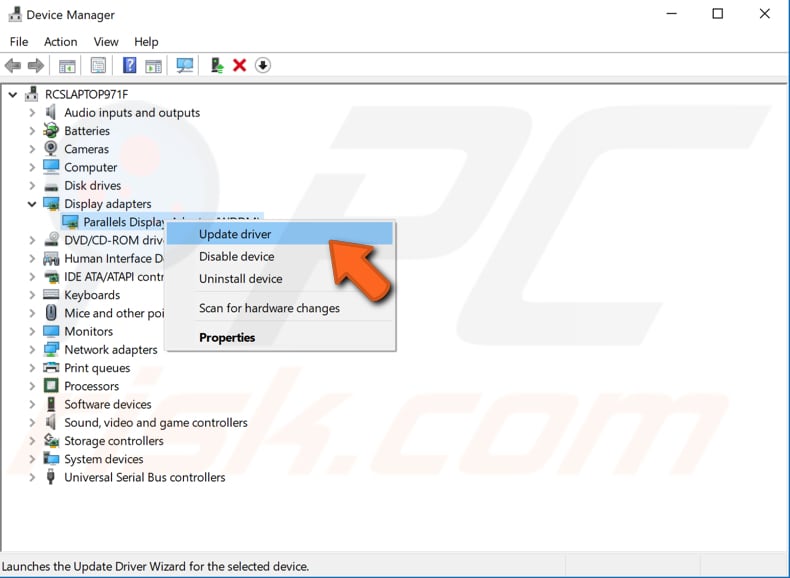
Vi verrà chiesto se si desidera cercare il software del driver aggiornato automaticamente o per sfogliare il computer per il software del driver. Se si seleziona la prima opzione, Windows cercherà il computer e Internet per il software driver più recente per il dispositivo. Se si seleziona la seconda opzione, è necessario individuare e installare i driver manualmente. L’utilizzo di questa opzione richiede di aver scaricato in precedenza i driver sul computer o sull’unità flash USB: è un processo più lungo, poiché dovrai scaricare manualmente tutti i driver più recenti per tutti i dispositivi visitando i siti Web ufficiali dei produttori di dispositivi. Ti consigliamo di selezionare la prima opzione e seguire le istruzioni.
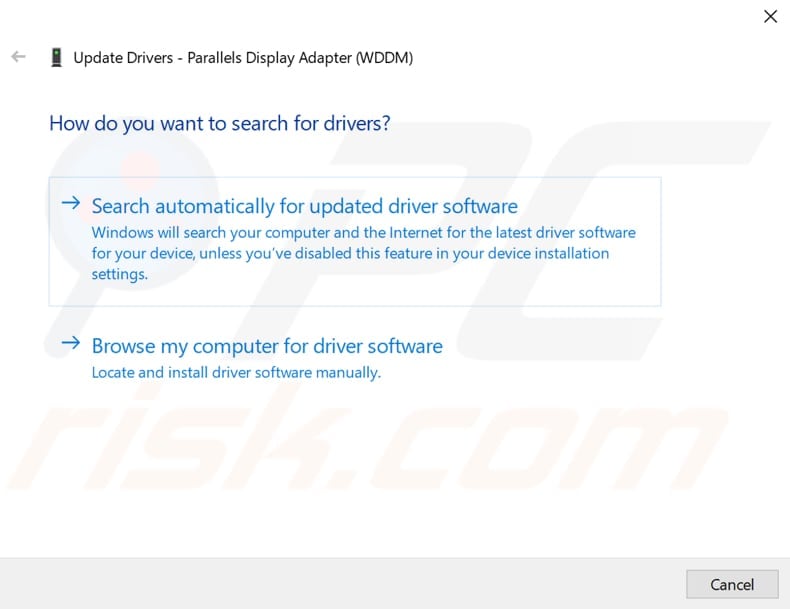
Se non si desidera trascorrere del tempo l’aggiornamento di tutti i driver (e non siete sicuri di quale sia la causa dell’errore), è possibile aggiornare e installare i nuovi driver utilizzando software di terze parti come Scattanti programma di installazione del Driver. Snappy Driver Installer (SDI) è un potente strumento di aggiornamento driver gratuito per Windows in grado di memorizzare la sua intera collezione di driver offline. Avere driver offline dà Snappy Driver Installer la possibilità di avere accesso agli aggiornamenti dei driver veloci, anche se non v’è alcuna connessione Internet attiva sul computer. Snappy Driver funziona con entrambe le versioni a 32 bit e 64 bit di Windows 10, Windows 8, Windows 7, Windows Vista e funziona anche con Windows XP. I driver vengono scaricati tramite Snappy Driver Installer in ‘driverpacks’, che sono semplicemente raccolte (pacchetti) di driver per vari hardware come dispositivi audio, schede video, schede di rete, ecc. Può anche mostrare driver duplicati e driver non validi. Separa gli aggiornamenti che richiedono di riavviare il computer in modo che siano più facili da distinguere. È possibile scaricare Snappy Driver Installer da qui. In alternativa, cercare altri software di aggiornamento automatico dei driver online per aggiornare tutti i driver insieme.
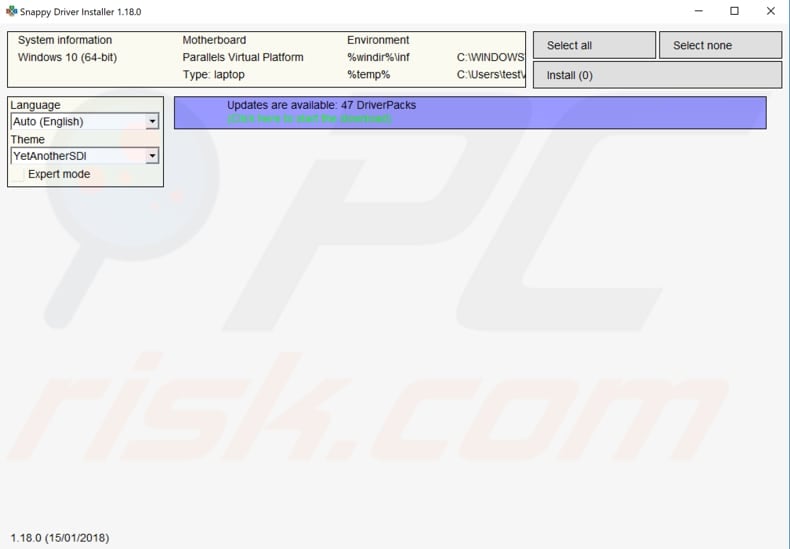
Ripristinare il sistema
Infine, si consiglia di Ripristino configurazione di sistema per tornare allo stato precedente all’errore dell’applicazione 0xc0000005. Ripristino configurazione di sistema ripristina tutto a un punto di ripristino salvato, ma prima, è necessario avere uno registrato. Se un punto di ripristino non esiste sul computer, Ripristino configurazione di sistema non ha nulla da ripristinare. Per utilizzare questo strumento, è necessario aver creato punti di ripristino. Con un punto di ripristino creato, questa funzione riporta il sistema allo stato di lavoro precedente, senza influire sui file e sui dati. Se si dispone di punti di ripristino configurazione di sistema creati prima di iniziare a riscontrare problemi con l’errore dell’applicazione 0xc0000005, è possibile risolvere il problema eseguendo un ripristino configurazione di sistema. Per ripristinare il sistema, avviare Run. Per avviarlo, premere il tasto Windows + R e digitare ” rstrui.exe”. Nella finestra di dialogo Esegui, premere Invio o fare clic su “OK”.
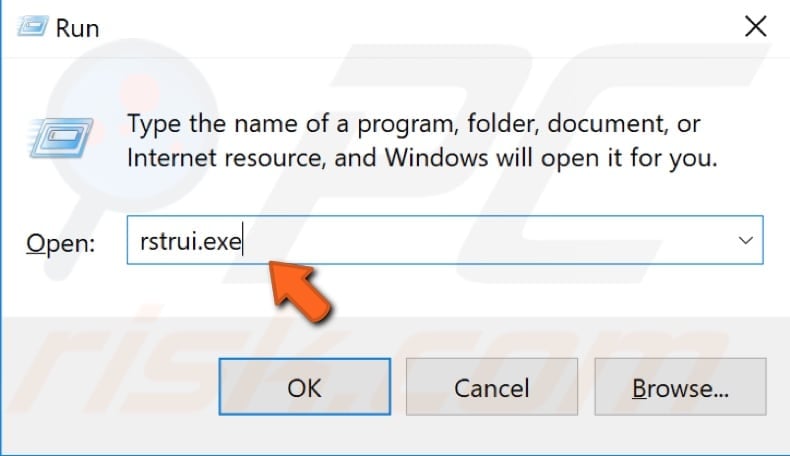
Nella finestra di Ripristino del sistema, fare clic su “Avanti”.
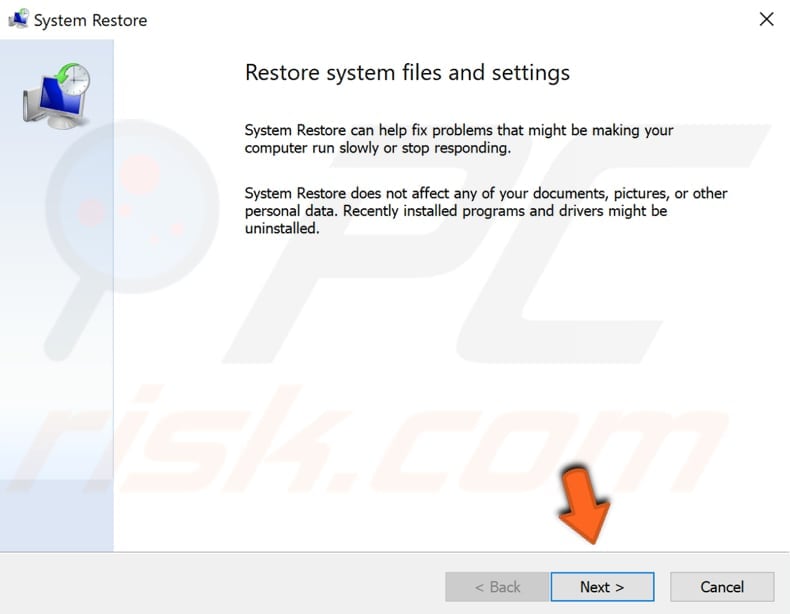
Se sono stati creati punti di ripristino, verrà visualizzato un elenco di essi. Seleziona la casella di controllo” Mostra più punti di ripristino”, che dovrebbe visualizzare più punti di ripristino. Seleziona il punto di ripristino più adatto a te (a seconda del tempo creato, ecc.) e fare clic su “Avanti”.
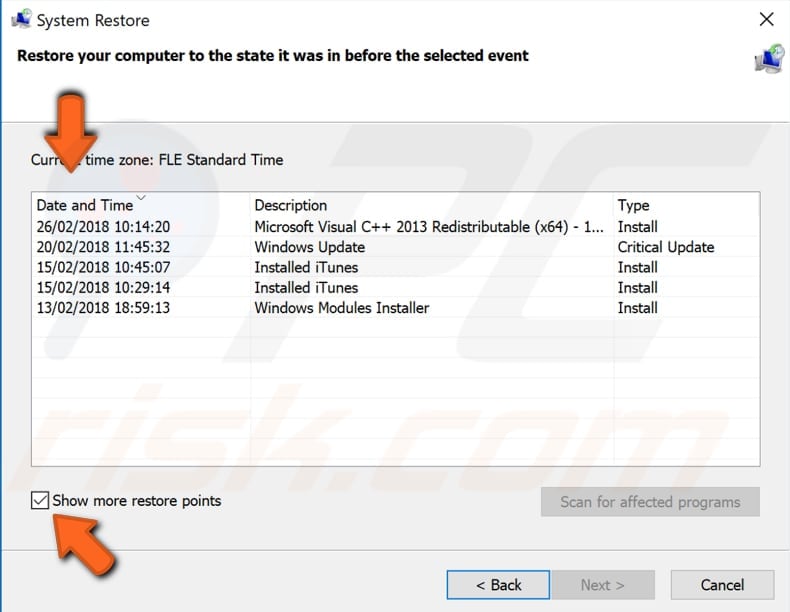
Conferma il punto di ripristino. Il computer verrà ripristinato allo stato precedente all’evento dettagliato nel campo “Descrizione”. Se sei soddisfatto della tua scelta, fai clic su “Fine” e inizierà il processo di ripristino del sistema.
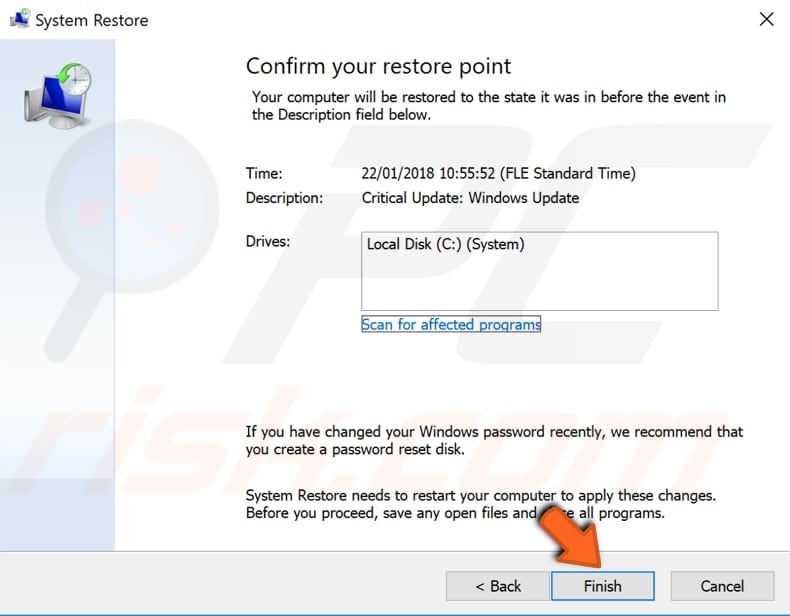
Leave a Reply